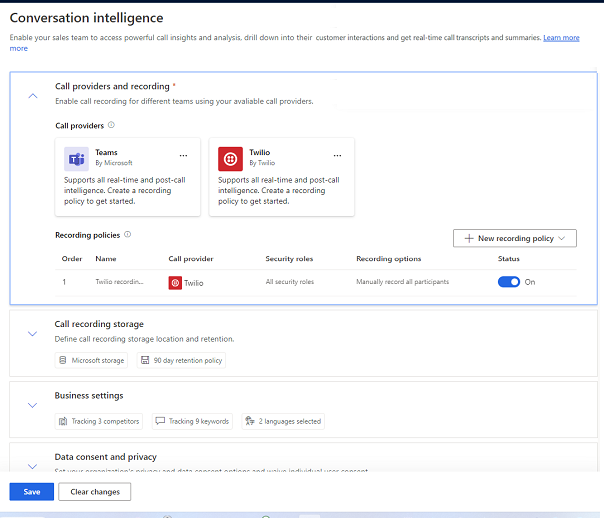Configurer l’intelligence conversationnelle dans l’application Centre des ventes
Important
Depuis juin 2024, l’intelligence conversationnelle utilise le service Microsoft Azure OpenAI pour traiter les données d’appel et les transcriptions. Si votre organisation Dynamics 365 Sales se trouve dans une région où le service Azure OpenAI n’est pas disponible, vos données d’appel et vos transcriptions seront traitées dans la région la plus proche où le service Azure OpenAI est disponible.
Utiliser Microsoft Teams ou des numéroteurs tiers avec l’intelligence conversationnelle dans Dynamics 365 Sales aide les organisations à transformer les interactions client en revenus. Appeler avec ces numéroteurs permet aux vendeurs d’afficher des informations critiques pour l’entreprise à la fois pendant l’appel, en temps réel, et après.
En tant qu’administrateur, configurez l’intelligence conversationnelle pour le numéroteur utilisé par vos vendeurs.
Vous pouvez également activer l’enregistrement des appels via la configuration rapide avec la licence Dynamics 365 Sales Enterprise. Accédez à la page Démarrage des ventes numériques en dessous des Paramètres de l’application dans votre application de Ventes.
Licences et rôles requis
| Type de condition requise | Vous devez disposer d’une |
|---|---|
| Licence | Dynamics 365 Sales Premium ou Dynamics 365 Sales Enterprise Pour plus d’informations : Tarification de Dynamics 365 Sales |
| Rôles de sécurité | Administrateur du système Pour plus d’informations : Rôles de sécurité prédéfinis pour Sales |
Conditions préalables pour Microsoft Teams
Une installation pour le système téléphonique Microsoft Teams avec une licence valide pour l’utiliser. Configurer votre système téléphonique.
Une licence pour utiliser Teams. En savoir plus sur les module complémentaire Microsoft Teams.
Numéroteur Teams activé et configuré pour votre organisation
(Facultatif) Configurez votre propre stockage pour les enregistrements d’appels si vous souhaitez utiliser votre propre stockage Azure pour stocker les enregistrements et les transcriptions d’appels, ainsi que les informations sur les appels. Sinon, l’application utilise le stockage fourni par Microsoft.
Conditions préalables requises pour les numéroteurs tiers
Une licence valide et un abonnement pour utiliser les numéroteurs tiers. Reportez-vous à la documentation de votre fournisseur de téléphonie pour configurer le système téléphonique et le numéroteur.
Ouvrir la page des paramètres de l’intelligence conversationnelle
Sélectionnez l’option Changer la zone dans l’angle inférieur gauche de la page, puis sélectionnez Paramètres Sales Insights.
Sous Productivité, sélectionnez Intelligence conversationnelle.
Créer ou modifier une stratégie d’enregistrement
Les stratégies d’enregistrement définissent le fournisseur d’appels, les rôles de sécurité et les options d’enregistrement. Vous pouvez créer plusieurs stratégies d’enregistrement et les attribuer à différents rôles de sécurité. Par exemple, vous pouvez créer une stratégie d’enregistrement pour vos responsables commerciaux leur permettant d’enregistrer les appels automatiquement et une autre pour vos commerciaux leur permettant d’enregistrer les appels manuellement. Si vos vendeurs utilisent plusieurs fournisseurs d’appels, vous pouvez créer une stratégie d’enregistrement pour chaque fournisseur.
Ouvrez la page Paramètres de l’intelligence conversationnelle.
Dans la section Fournisseurs d’appels et enregistrement, sélectionnez votre fournisseur d’appels. Par exemple, sélectionnez Teams pour créer une stratégie d’enregistrement pour vos appels Teams. Pour modifier une stratégie existante, sélectionnez-la dans la table Stratégie d’enregistrement de cette section.
Remarque
Cette section répertorie uniquement les fournisseurs configurés et intégrés. Si vous ne voyez pas votre fournisseur répertorié, vérifiez les conditions préalables requises répertoriées dans cet article.
Dans le volet Nouvelle stratégie d’enregistrement, spécifiez un nom unique pour la stratégie.
Configurez les rôles de sécurité et les options d’enregistrement comme décrit dans la table suivante.
Option Description Options d’enregistrement Sélectionnez une option pour lancer les enregistrements d’appels : - Enregistrer manuellement tous les participants : sélectionnez cette option pour permettre aux vendeurs de démarrer manuellement l’enregistrement lorsqu’un appel commence et d’enregistrer tous les participants.
- Enregistrer manuellement tous les participants, les vendeurs sont automatiquement enregistrés : sélectionnez cette option pour enregistrer automatiquement les vendeurs au début d’un appel. Les vendeurs peuvent démarrer ou arrêter l’enregistrement du client à tout moment.
- Enregistrer automatiquement tous les participants : sélectionnez cette option pour enregistrer automatiquement tous les participants à l’appel.
- Enregistrer automatiquement tous les participants, les vendeurs ne peuvent pas arrêter l’enregistrement : sélectionnez cette option pour enregistrer automatiquement tous les participants à l’appel. Les vendeurs peuvent arrêter l’enregistrement à tout moment.
Activer la stratégie d’enregistrement pour Spécifie les rôles de sécurité auxquels la stratégie s’applique. Assurez-vous que les rôles de sécurité sélectionnés disposent de privilèges de lecture sur la table Enregistrement. Cette table est disponible sous entités personnalisées.
Conseils :- Pour mettre en œuvre la fonctionnalité dans l’ensemble de votre organisation, sélectionnez tous les rôles de sécurité.
- Pour une mise en œuvre progressive dans votre organisation, créez différents rôles de sécurité pour chaque groupe d’utilisateurs, puis affectez le rôle de sécurité en conséquence.
Enregistrez les modifications. Si vous configurez l’intelligence conversationnelle pour la première fois, passez à la section suivante pour en configurer les paramètres.
Configurer les paramètres de l’intelligence conversationnelle
Configurez les paramètres pour spécifier où vos données d’enregistrement d’appels sont stockées, la période de conservation et les mots-clés et concurrents que vous souhaitez suivre pendant les appels.
Ouvrez la page Paramètres de l’intelligence conversationnelle.
Dans la section Stockage des enregistrements d’appels, configurez les options liées au stockage comme décrit dans la table suivante.
Option Description Stockage pour les enregistrements d’appels Sélectionnez une option pour stocker vos enregistrements d’appels à des fins d’analyse : - Stockage fourni par Microsoft : Sélectionnez cette option pour utiliser le stockage fourni par Microsoft. Cette option est sélectionnée par défaut et nous vous recommandons de ne pas la modifier, sauf si vous avez besoin de conserver les données d’enregistrement des appels pendant plus de 90 jours.
-
Votre propre stockage Azure : sélectionnez cette option pour utiliser votre propre stockage Azure. Vous devez sélectionner cette option pour conserver les données d’enregistrement des appels pendant plus de 90 jours. Après avoir sélectionné cette option, saisissez le Nom du stockage et le Nom du conteneur que vous avez créés pour l’intelligence conversationnelle dans votre portail Azure.
En savoir plus sur la configuration de votre propre stockage.
Stratégie de rétention Sélectionnez la durée de conservation des données d’enregistrement d’appel. L’application supprime les données lorsque la limite est atteinte. En savoir plus sur la rétention et l’accès aux données via la confidentialité.
Pour le stockage fourni par Microsoft, les périodes de conservation disponibles sont de 30 jours et 90 jours. Si votre organisation a besoin de période de conservation plus longues, utilisez votre propre espace de stockage.Sous Paramètres d’entreprise, configurez les paramètres suivants :
Dans la section Suivi des conversations, ajoutez les mots clés et les concurrents que votre organisation veut suivre pendant les appels. L’ajout de mots clés et de concurrents est un paramètre global obligatoire qui est appliqué à tous les appels commerciaux de l’organisation. Pour activer l’intelligence conversationnelle, vous devez définir au moins un mot clé et au moins un concurrent global. Vous pouvez mettre à jour les mots-clés et concurrents ultérieurement si nécessaire. Pour en savoir plus, voir Configurer des mots clés et des concurrents dans le contenu de la conversation.
Dans la section Résumés automatisés, laissez Activer le résumé des appels sélectionnée pour permettre à vos vendeurs de voir les remarques après leurs appels. En savoir plus sur la page Synthèse de l’appel.
(Facultatif) Dans la section Consentement aux données et confidentialité, sélectionnez Autoriser l’accès en lecture seule aux données pour permettre à Microsoft d’améliorer la qualité des informations fournies en donnant un accès en lecture seule aux données de votre organisation dans l’intelligence conversationnelle.
(Facultatif) Dans la section Nouvelles fonctionnalités et fonctionnalités à venir, sélectionnez les fonctionnalités d’aperçu que vous souhaitez activer pour votre organisation Dynamics 365. En savoir plus sur l’activation des fonctionnalités inédites et de celles à venir.
Cliquez sur Publier. Dans le message qui apparaît, lisez les conditions générales et la déclaration de confidentialité et sélectionnez Démarrage.
Note
Intelligence conversationnelle prend en charge plusieurs langues. Les vendeurs peuvent choisir leur langue de conversation dans le numéroteur après avoir démarré l’appel. Pour plus d’informations, consultez Émettre et recevoir des appels Teams dans Dynamics 365
Activer les nouvelles fonctionnalités et celles à venir
Les fonctionnalités d’aperçu suivantes sont disponibles pour l’intelligence conversationnelle :
- Masquer les données personnelles (version préliminaire)
- Activer la catégorisation des appels pour les appels courts (version préliminaire)
Masquer les données personnelles (version préliminaire)
Pour se conformer à la réglementation de l’industrie des cartes de paiement (PCI), les organisations doivent protéger les données personnelles partagées par les clients lors des appels. Lorsque vous activez l’option de masquage des données personnelles, les détails de la carte de crédit tels que le numéro de carte, la date d’expiration et le CVV seront masqués avant l’enregistrement de la transcription. En savoir plus sur les transcriptions d’appel.
[Cette section fait partie de la documentation en version préliminaire et peut faire l’objet de modifications.]
Important
- Cette fonctionnalité est en version préliminaire.
- Les fonctionnalités en version préliminaire ne sont pas destinées à une utilisation en production et peuvent être restreintes. Ces fonctionnalités sont soumises à des conditions d’utilisation supplémentaires, et sont disponibles avant une version officielle de telle sorte que les clients puissent tirer parti d’un accès anticipé et fournir leurs commentaires.
Pour se conformer à la réglementation de l’industrie des cartes de paiement, les organisations doivent protéger les données personnelles partagées par les clients lors des appels. Lorsque vous activez l’option de masquage des données personnelles, les détails de la carte de crédit tels que le numéro de compte, la date d’expiration et le CVV sont masqués avant l’enregistrement de la transcription d’appel.
Ouvrez la page Paramètres de l’intelligence conversationnelle.
Accédez à la section Fonctionnalités nouvelles et à venir, sélectionnez Masquer les informations de carte de crédit dans les transcriptions pour masquer les informations de carte de crédit dans les transcriptions des futurs appels avant qu’ils ne soient enregistrés. Actuellement, les numéros de carte de crédit mentionnés dans l’audio ne sont pas expurgés.
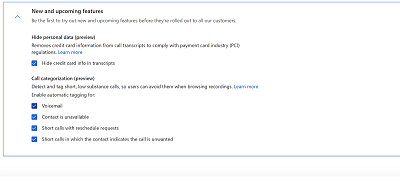
Activer la catégorisation des appels pour les appels courts (version préliminaire)
[Cette section fait partie de la documentation en version préliminaire et peut faire l’objet de modifications.]
Important
- Cette fonctionnalité est en version préliminaire.
- Les fonctionnalités en version préliminaire ne sont pas destinées à une utilisation en production et peuvent être restreintes. Ces fonctionnalités sont soumises à des conditions d’utilisation supplémentaires, et sont disponibles avant une version officielle de telle sorte que les clients puissent tirer parti d’un accès anticipé et fournir leurs commentaires.
Si vous avez choisi Enregistrement automatique pour enregistrer tous les appels des clients, vous pouvez activer la catégorisation des appels pour aider votre équipe commerciale à identifier rapidement les appels qui n’ont pas de contenu utile, tels que les appels qui sont allés à la messagerie vocale et les appels sans réponse. Plus d’informations : Afficher la balise de catégorisation pour les appels de courte durée (version préliminaire)
Ouvrez la page Paramètres de l’intelligence conversationnelle.
Accédez à la section Fonctionnalités nouvelles et à venir, sélectionnez Catégorisation des appels (version préliminaire), sélectionnez le type d’appels que vous voulez que le système détecte et balise.
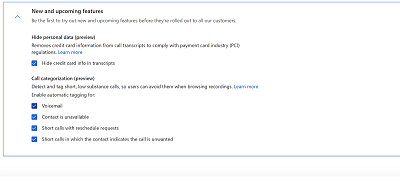
Vous ne trouvez pas les options dans votre application ?
Il existe trois possibilités :
- Vous n’avez pas la licence ou le rôle nécessaire. Consultez la section Exigences en matière de licence et de rôle en haut de cette page.
- Votre administrateur n’a pas activé la fonctionnalité.
- Votre organisation utilise une application personnalisée. Consultez votre administrateur pour connaître les étapes exactes. Les étapes décrites dans cet article sont spécifiques aux applications prêtes à l’emploi Centre des ventes ou Sales Professional.